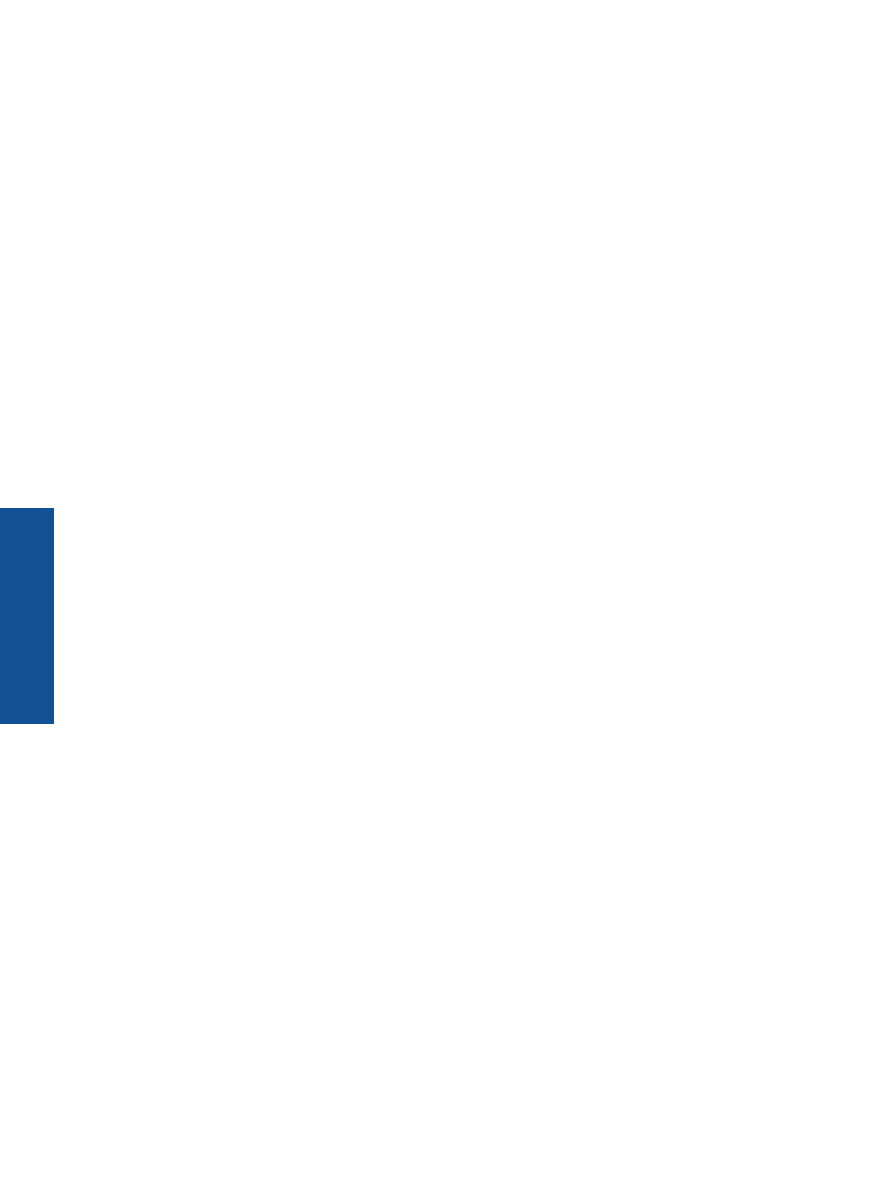
เคล็ดลับเพื่อความสําเร็จในการพิมพ
เพื่อใหสามารถพิมพงานไดตามตองการ
ตลับหมึกพิมพ
HP
ควรทํางานเปนปกติและมีปริมาณหมึกพิมพ
เพียงพอ
ใสกระดาษสําหรับพิมพอยางถูกตอง
และตั้งคาผลิตภัณฑไวอยางเหมาะสม
เคล็ดลับเกี่ยวกับตลับหมึกพิมพ
•
ใชตลับหมึกพิมพ
HP
ของแท
•
ติดตั้งตลับหมึกพิมพขาวดําและตลับหมึกพิมพสามสีใหถูกตอง
สําหรับขอมูลเพิ่มเติม
โปรดดูที่
การเปลี่ยนตลับหมึกพิมพ
ในหนา
28
•
ตรวจสอบระดับหมึกพิมพโดยประมาณในตลับหมึกพิมพเพื่อใหแนใจวามีปริมาณหมึกพิมพเพียงพอ
สําหรับขอมูลเพิ่มเติม
โปรดดูที่
การตรวจสอบระดับหมึกพิมพโดยประมาณ
ในหนา
27
•
สําหรับขอมูลเพิ่มเติม
โปรดดูที่
การปรับปรุงคุณภาพงานพิมพ
ในหนา
35
เคล็ดลับการใสกระดาษ
•
ใสปกกระดาษ
(
ไมใชแคหนึ่งแผน
)
กระดาษทั้งหมดในปกตองมีขนาดเทากันและเปนประเภท
เดียวกันเพื่อหลีกเลี่ยงกระดาษติด
•
ใสกระดาษโดยหงายดานที่จะพิมพขึ้น
•
ตรวจสอบใหแนใจวากระดาษที่โหลดลงในถาดปอนกระดาษเขาวางแบนเรียบและขอบกระดาษไม
งอหรือฉีก
•
ปรับตัวปรับความกวางกระดาษในถาดปอนกระดาษใหพอดีกับกระดาษทุกชนิดตรวจดูวาตัวปรับ
ความกวางกระดาษไมทําใหกระดาษในถาดปอนกระดาษโคงงอ
•
สําหรับขอมูลเพิ่มเติม
โปรดดูที่
การวางวัสดุพิมพ
ในหนา
17
บท
3
12
Print (
พิมพ
)
Print (
พ
ิมพ
)
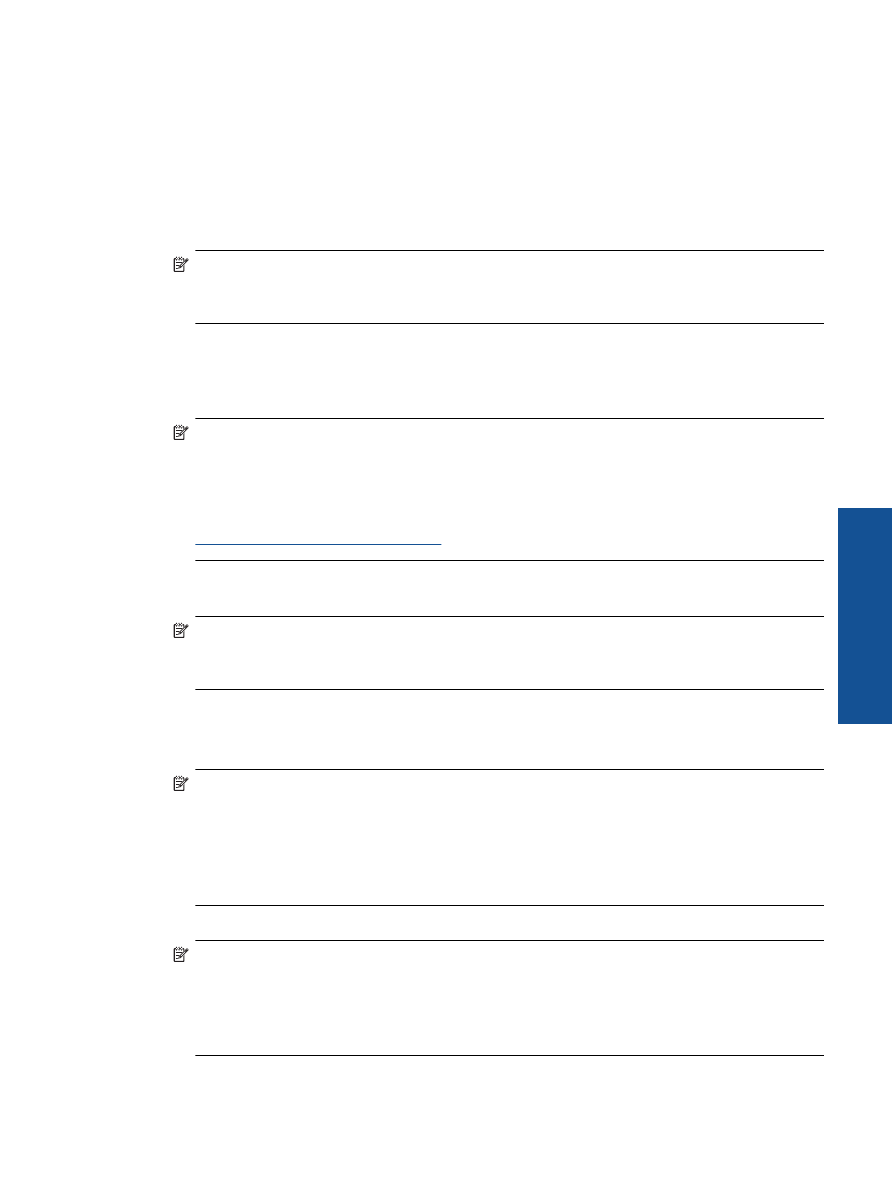
เคล็ดลับการตั้งคาเครื่องพิมพ
•
ในแท็บ
Paper/Quality
(
กระดาษ
/
คุณภาพ
)
ของไดรเวอรการพิมพ
ใหเลือกประเภทกระดาษและ
คุณภาพที่เหมาะสมจากเมนู
Media
(
วัสดุพิมพ
)
แบบดึงลง
•
ในแท็บ
Advanced
(
ขั้นสูง
)
ใหเลือกขนาดกระดาษที่เหมาะสมจากเมนู
Paper Size
(
ขนาด
กระดาษ
)
แบบดึงลง
•
คลิกไอคอน
HP Deskjet 2510 series
บนเดสกท็อปเพื่อเปด
ซอฟตแวรเครื่องพิมพ
หมายเหตุ
คุณยังสามารถเขาถึง
ซอฟตแวรเครื่องพิมพ
ไดดวยการคลิก
Start (
เริ่ม
) >
Programs (
โปรแกรม
) > HP > HP Deskjet 2510 series > HP Deskjet 2510
series
หมายเหตุ
•
ตลับหมึกพิมพ
HP
ของแทไดรับการออกแบบและทดสอบมาเพื่อใชสําหรับเครื่องพิมพและกระดาษ
ของ
HP
ซึ่งทําใหคุณสามารถพิมพงานคุณภาพเยี่ยมไดอยางงายดายอยูเสมอ
หมายเหตุ
HP
ไมสามารถรับประกันคุณภาพหรือความนาเชื่อถือของวัสดุสิ้นเปลืองที่มิใชของ
HP
การตองเขารับบริการหรือซอมแซมผลิตภัณฑอันเปนผลจากการใชวัสดุสิ้นเปลืองที่ไมใชของ
HP
จะไมอยูภายใตการรับประกัน
หากแนใจวาคุณไดซื้อตลับบรรจุหมึก
HP
ของแทแลว
โปรดไปที่
:
www.hp.com/go/anticounterfeit
•
การแจงเตือนและไฟแสดงสถานะระดับหมึกพิมพจะบอกระดับหมึกพิมพโดยประมาณเพื่อจุด
ประสงคในการวางแผนเตรียมการเทานั้น
หมายเหตุ
เมื่อคุณไดรับขอความเตือนวาระดับหมึกเหลือนอย
โปรดพิจารณาการเตรียมตลับ
หมึกพิมพสํารองใหพรอม
เพื่อหลีกเลี่ยงปญหาการพิมพลาชา
คุณยังไมตองเปลี่ยนตลับหมึกพิมพ
ใหมจนกวาคุณภาพงานพิมพจะต่ําลงจนไมสามารถยอมรับได
•
การตั้งคาซอฟตแวรที่เลือกไวในไดรเวอรเครื่องพิมพจะมีผลเฉพาะกับการพิมพเทานั้น
ไมรวมถึง
การทําสําเนาหรือการสแกน
•
คุณสามารถพิมพเอกสารลงบนกระดาษไดทั้งสองหนาแทนการพิมพหนาเดียว
หมายเหตุ
คลิกปุม
Advanced
(
ขั้นสูง
)
บนแท็บ
Paper/Quality
(
กระดาษ
/
คุณภาพ
)
หรือ
Layout
(
หนาที่จัดวางไว
)
จากเมนูแบบดึงลง
Pages to Print
(
หนาที่จะพิมพ
)
เลือก
Odd Pages Only
(
พิมพหนาคี่เทานั้น
)
คลิก
OK
(
ตกลง
)
เพื่อพิมพ
เมื่อพิมพหนาคี่ของ
เอกสารเรียบรอยแลว
ใหนําเอกสารออกจากถาดรับกระดาษออก
ใสเอกสารกลับไปที่ถาดปอน
กระดาษโดยหงายหนากระดาษเปลาขึ้น
กลับไปที่เมนูแบบดึงลง
Pages to Print
(
หนาที่จะ
พิมพ
)
เลือก
Print Even Pages Only
(
พิมพหนาคูเทานั้น
)
คลิก
OK
(
ตกลง
)
เพื่อพิมพ
•
พิมพโดยใชหมึกสีดําเทานั้น
หมายเหตุ
หากคุณตองการพิมพเอกสารขาวดําโดยใชหมึกสีดําเทานั้น
ใหคลิกปุม
Advanced
(
ขั้นสูง
)
จากเมนูแบบดึงลง
Print in Grayscale
(
พิมพสีเทา
)
ใหเลือก
Black Ink Only
(
หมึกสีดําเทานั้น
)
จากนั้นคลิกปุม
OK
(
ตกลง
)
หากคุณเห็นตัวเลือก
Black and White
(
ขาว
ดํา
)
บนแท็บ
Paper/Quality
(
กระดาษ
/
คุณภาพ
)
Layout
(
หนาที่จัดวางไว
)
ใหเลือกตัวเลือก
นี้
เคล็ดลับเพื่อความสําเร็จในการพิมพ
13
Print (
พ
ิมพ
)
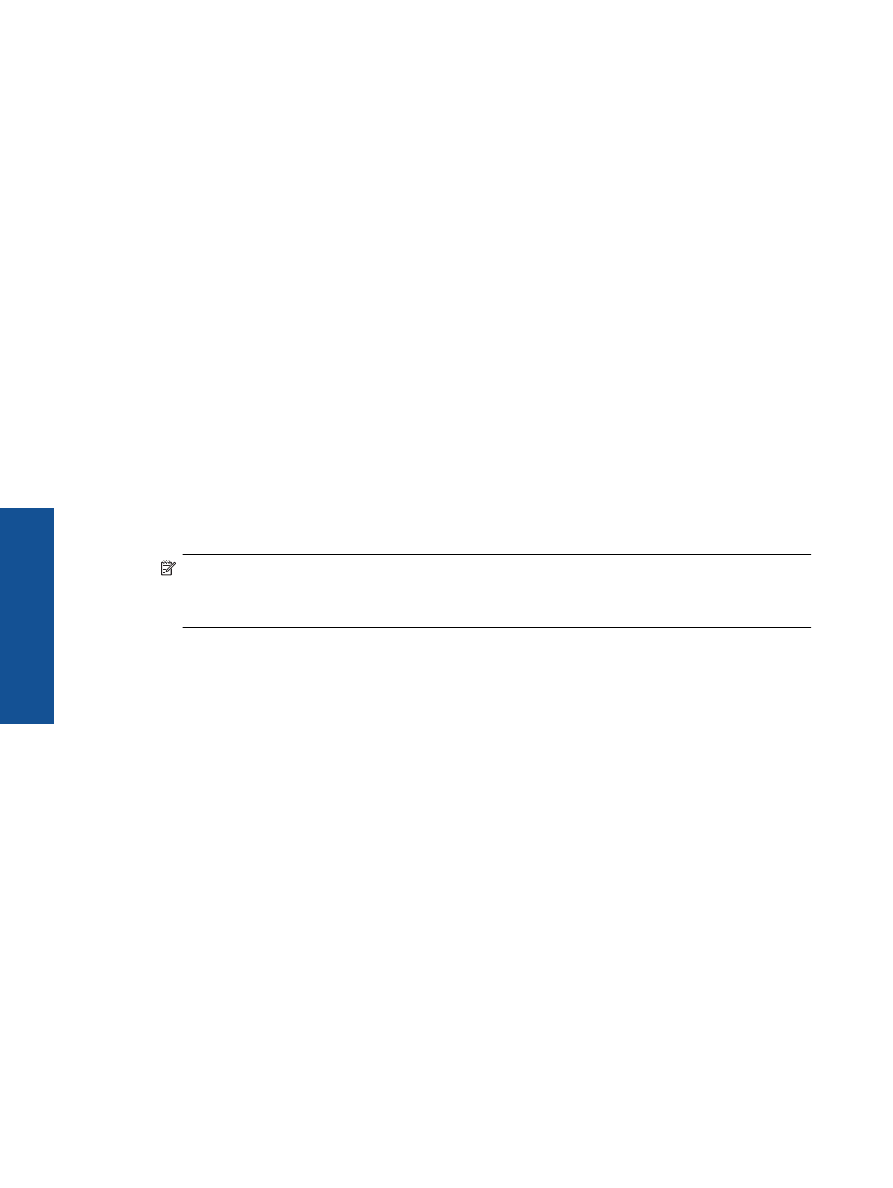
การพิมพโดยใชจํานวน
dpi
สูงสุด
ใชโหมดจุดตอนิ้ว
(dpi)
สูงสุดเพื่อพิมพภาพคุณภาพสูงและคมชัดบนกระดาษภาพถาย
ดูขอมูลจําเพาะดานเทคนิคสําหรับความละเอียดในการพิมพของโหมด
dpi
สูงสุด
การพิมพแบบจํานวน
dpi
สูงสุด
จะใชเวลานานกวาการพิมพดวยการตั้งคาแบบอื่นๆ
และจําเปนตองใช
พื้นที่ดิสกจํานวนมาก
การพิมพในโหมด
dpi
สูงสุด
1
.
ตรวจใหแนใจวาคุณมีกระดาษภาพถายอยูในถาดปอนกระดาษ
2
.
บนเมนู
File
(
ไฟล
)
ในซอฟตแวรแอพพลิเคชัน
ใหคลิก
(
พิมพ
)
3
.
ตรวจสอบใหแนใจวาผลิตภัณฑเปนเครื่องพิมพที่เลือก
4
.
คลิกปุมเพื่อเปดกรอบโตตอบ
Properties
(
คุณสมบัติ
)
ปุมนี้อาจเรียกวา
Properties
(
คุณสมบัติ
)
Options
(
ตัวเลือก
)
Printer Setup
(
การตั้งคา
เครื่องพิมพ
)
Printer
(
เครื่องพิมพ
)
หรือ
Preferences
(
ลักษณะที่ตองการ
)
ทั้งนี้ขึ้นอยูกับ
ซอฟตแวรแอพพลิเคชัน
5
.
คลิกแท็บ
Paper/Quality
(
กระดาษ
/
คุณภาพ
)
6
.
ในรายการแบบดึงลง
Media
(
วัสดุพิมพ
)
ใหคลิก
Photo Paper, Best Quality
(
กระดาษ
ภาพถาย
,
คุณภาพดีที่สุด
)
หมายเหตุ
ตองเลือก
Photo Paper, Best Quality
(
กระดาษภาพถาย
,
คุณภาพดีที่สุด
)
จาก
รายการแบบดึงลง
Media
(
วัสดุพิมพ
)
บนแท็บ
Paper/Quality
(
กระดาษ
/
คุณภาพ
)
เพื่อเปด
ใชการพิมพดวย
dpi
สูงสุด
7
.
คลิกปุม
Advanced
(
ขั้นสูง
)
8
.
ในสวน
Printer Features
(
คุณสมบัติเครื่องพิมพ
)
ใหเลือก
Yes
(
ใช
)
จากรายการแบบดึงลง
Print in Max DPI
(
พิมพดวย
dpi
สูงสุด
)
9
.
เลือก
Paper Size
(
ขนาดกระดาษ
)
จากเมนูแบบดึงลง
Paper/Output
(
กระดาษ
/
งานพิมพ
)
10
.
คลิก
OK
(
ตกลง
)
เพื่อปดตัวเลือกขั้นสูง
11
.
ยืนยัน
Orientation
(
การจัดวาง
)
บนแท็บ
Layout
(
หนาที่จัดวางไว
)
และคลิก
OK
(
ตกลง
)
เพื่อ
พิมพ
บท
3
14
Print (
พิมพ
)
Print (
พ
ิมพ
)
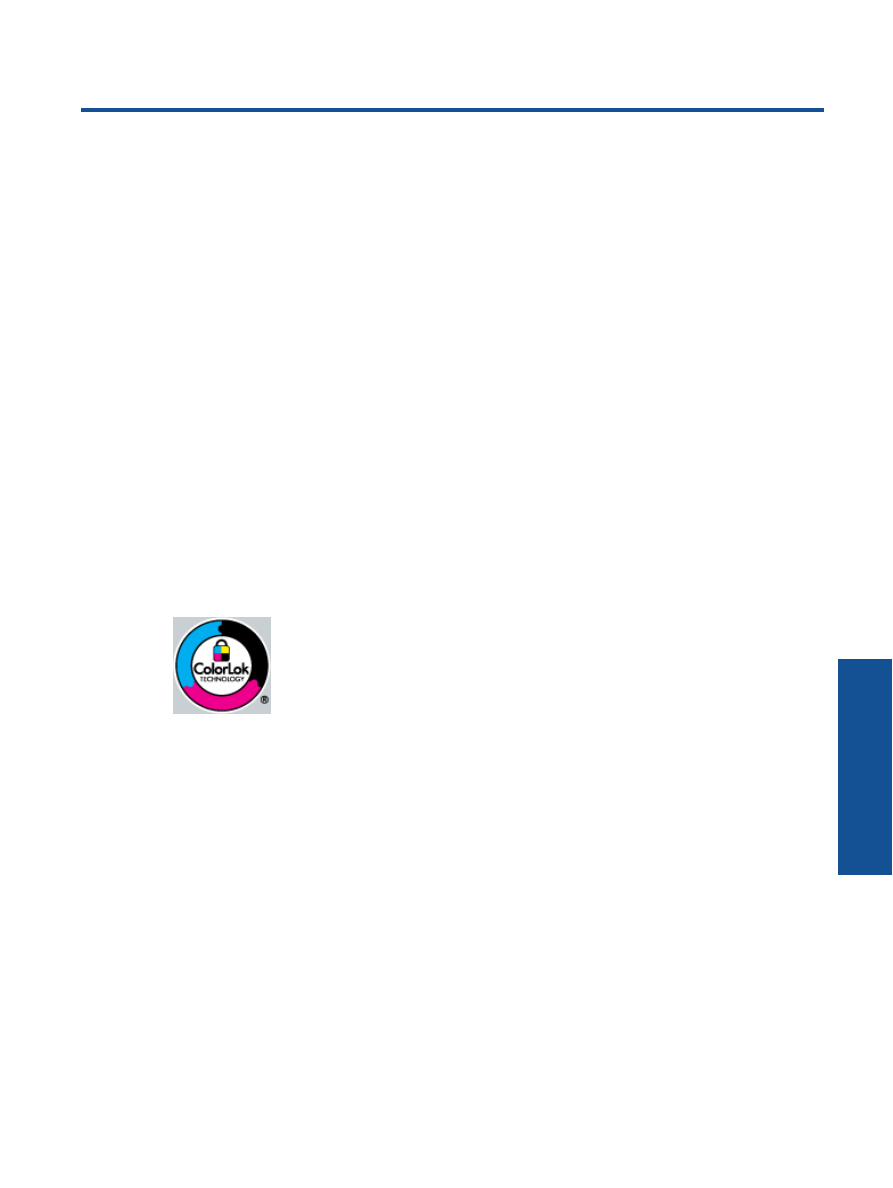
4
ความรูเบื้องตนเกี่ยวกับกระดาษ
คุณสามารถใสกระดาษที่มีขนาดและประเภทตางๆ
ลงใน
HP Deskjet 2510
ได
เชน
กระดาษ
Letter
หรือ
A4
กระดาษภาพถาย
แผนใส
และซองจดหมาย
สวนนี้จะกลาวถึงหัวขอตอไปนี้
•
กระดาษที่แนะนําสําหรับการพิมพ
ในหนา
15
•
การวางวัสดุพิมพ
ในหนา
17
กระดาษที่แนะนําสําหรับการพิมพ
หากทานตองการคุณภาพการพิมพที่ดีที่สุด
HP
ขอแนะนําใหใชกระดาษ
HP
ที่ออกแบบมีเฉพาะสําหรับ
ประเภทของงานที่ทานกําลังพิมพ
กระดาษเหลานี้บางประเภทอาจไมมีวางจําหนาย
ทั้งนี้ขึ้นอยูกับประเทศ
/
ภูมิภาคของคุณ
ColorLok
•
HP
ขอแนะนําใหใชกระดาษธรรมดาที่มีโลโก
ColorLok
สําหรับพิมพและทําสําเนาเอกสารประจํา
วัน
กระดาษทั้งหมดที่มีโลโก
ColorLok
ผานการทดสอบวามีคุณสมบัติตรงตามมาตรฐานขั้นสูงดาน
ความนาเชื่อถือและคุณภาพงานพิมพ
และจะทําใหไดเอกสารที่มีความคมชัด
มีสีสันสดใส
มีสีดําที่
เขมมากขึ้น
และแหงเร็วกวากระดาษธรรมดาทั่วไป
ควรมองหากระดาษที่มีโลโก
ColorLok
ที่มีทั้ง
ขนาดและน้ําหนักที่หลากหลายจากผูผลิตกระดาษชั้นนํา
HP Advanced Photo Paper
•
กระดาษภาพถายที่มีความหนาชนิดนี้มีคุณสมบัติแหงเร็ว
สะดวกตอการหยิบจับโดยไมมีรองรอยทิ้ง
ไว
โดยสามารถกันน้ํา
หมึกเลอะ
รอยนิ้วมือ
และความชื้นได
งานพิมพของคุณจะดูเหมือนและให
ความรูสึกเทียบไดกับภาพถายที่อัดจากราน
โดยใชไดหลายขนาด
รวมทั้งขนาด
A4, 8.5 x 11
นิ้ว
,
10 x 15
ซม
. (
มีหรือไมมีแท็บ
), 13 x 18
ซม
.
ซึ่งมีลักษณะผิวสองแบบนั่นคือแบบผิวมันหรือผิว
มันเล็กนอย
(
ผิวมัน
-
ดาน
)
กระดาษเหลานี้เปนกระดาษที่ปราศจากกรดทั้งนี้เพื่อใหไดเอกสารที่คงทน
นานกวาเดิม
HP Everyday Photo Paper
•
ใหคุณไดพิมพสแน็ปช็อตประจําวันสีสดใสในราคาต่ํา
โดยใชกระดาษที่ออกแบบมาสําหรับการพิมพ
ภาพถายแบบธรรมดา
กระดาษภาพถายราคายอมเยานี้มีคุณสมบัติแหงเร็ว
สะดวกตอการหยิบจับ
คุณจะไดภาพคมชัดเมื่อคุณใชกระดาษนี้กับเครื่องพิมพอิงคเจ็ต
กระดาษชนิดนี้มีลักษณะผิวแบบกึ่ง
มัน
และมีหลายขนาด
รวมทั้งขนาด
A4, 8.5 x 11
นิ้ว
และ
10 x 15
ซม
. (
มีหรือไมมีแถบ
)
กระดาษชนิดนี้เปนกระดาษที่ปราศจากกรดทั้งนี้เพื่อใหไดภาพถายที่คงทนนานกวาเดิม
ความรูเบื้องตนเกี่ยวกับกระดาษ
15
ควา
ม
รูเบ
ื้องต
นเ
กี่ยว
กับกระด
าษ
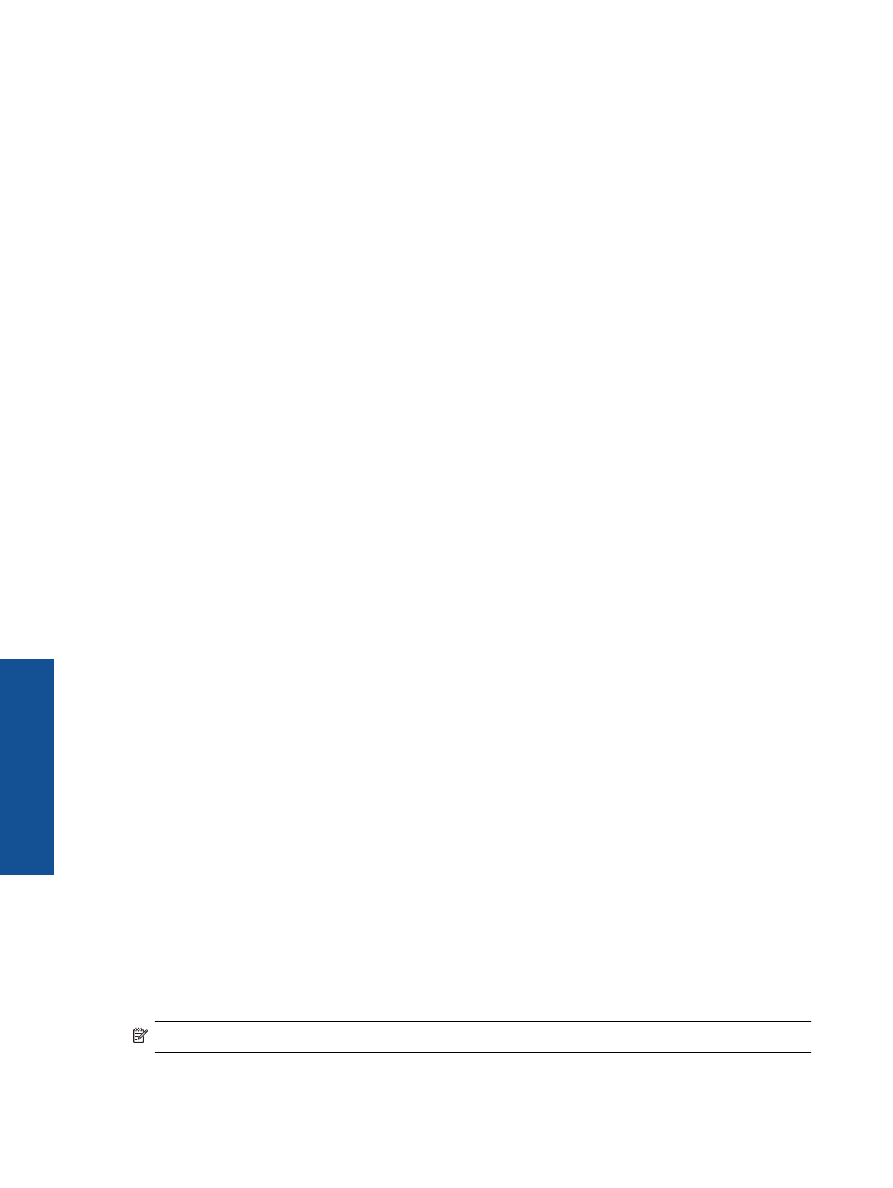
HP Brochure Paper
หรือ
HP Superior Inkjet Paper
•
กระดาษเหลานี้เปนกระดาษเคลือบมันหรือไมเคลือบมันทั้งสองดานสําหรับการใชงานสองดาน
เหมาะอยางยิ่งสําหรับการทําสําเนาที่ใกลเคียงกับภาพหรือภาพกราฟกบนปกรายงานทางธุรกิจ
การนําเสนองานแบบพิเศษ
โบรชัวร
ไปรษณียภัณฑและปฏิทิน
HP Premium Presentation Paper
หรือ
HP Professional Paper
•
กระดาษเหลานี้คือกระดาษที่มีน้ําหนักมาก
ไมเคลือบมันทั้งสองดาน
เหมาะสําหรับงานนําเสนอ
โครง
รางวิจัย
รายงาน
และจดหมายขาว
กระดาษชนิดนี้มีน้ําหนักมากเพื่อใหงานเอกสารดูดีนาประทับใจ
HP Bright White Inkjet Paper
•
HP Bright White Inkjet Paper
ใหสีและขอความที่มีความคมชัดสูง
มีความทึบเพียงพอสําหรับ
การพิมพสีสองดานโดยไมมีลักษณะโปรงแสง
เหมาะสําหรับใชพิมพจดหมายขาว
รายงาน
และ
ใบปลิว
ประกอบดวยเทคโนโลยี
ColorLok
ที่ทําใหมีหมึกพิมพเลอะนอยลง
มีสีดําเขมมากขึ้น
และ
ใหสีสันสดใส
HP Printing Paper
•
HP Printing Paper
เปนกระดาษคุณภาพสูง
ซึ่งจะสรางเอกสารที่มีความคมชัดมากกวาเอกสารที่
พิมพดวยกระดาษมาตรฐานหรือเอกสารที่ถายสําเนาใดๆ
ประกอบดวยเทคโนโลยี
ColorLok
ที่
ทําใหมีหมึกพิมพเลอะนอยลง
มีสีดําเขมมากขึ้น
และสีสันสดใส
กระดาษชนิดนี้เปนกระดาษที่
ปราศจากกรดทั้งนี้เพื่อใหไดเอกสารที่คงทนนานกวาเดิม
HP Office Paper
•
HP Office Paper
เปนกระดาษคุณภาพสูง
เหมาะสําหรับงานทําสําเนา
เอกสารราง
บันทึกชวยจํา
และเอกสารประจําวันอื่นๆ
ประกอบดวยเทคโนโลยี
ColorLok
ที่ทําใหมีหมึกพิมพเลอะนอยลง
มีสี
ดําเขมมากขึ้น
และสีสันสดใส
กระดาษชนิดนี้เปนกระดาษที่ปราศจากกรดทั้งนี้เพื่อใหไดเอกสารที่
คงทนนานกวาเดิม
HP Iron-On Transfer
•
HP Iron-on Transfers (
สําหรับผาสี
หรือ
สําหรับผาสีออนหรือสีขาว
)
เปนวิธีการแกปญหาที่
เหมาะสําหรับการสรางเสื้อยืดที่ออกแบบเองจากภาพถายดิจิตอล
HP Premium Inkjet Transparency Film
•
HP Premium Inkjet Transparency Film
ชวยใหการนําเสนอของคุณมีสีคมชัดและนาประทับ
ใจกวาเดิม
แผนใสนี้งายตอการใชงานและการหยิบจับ
ทั้งยังแหงเร็วโดยไมทิ้งรอยเปอนไวบนแผน
HP Photo Value Pack
•
HP Photo Value Pack
คือชุดบรรจุตลับหมึกของแทจาก
HP
และ
HP Advanced Photo
Paper
ที่จะชวยคุณประหยัดเวลาและพิมพภาพถายแบบมืออาชีพในราคาที่คุณจายไดดวย
HP
Deskjet 2510
ของคุณ
หมึกพิมพของแทจาก
HP
และ
HP Advanced Photo Paper
ไดรับ
การออกแบบมาใหทํางานรวมกันเพื่อใหภาพถายของคุณคงทนและมีสีสันสดใส
ไมวาจะพิมพสักกี่
ครั้ง
เหมาะสําหรับการพิมพภาพถายสุดประทับใจในวันพักผอนหรือการพิมพจํานวนมากเพื่อแจก
จาย
หมายเหตุ
ในขณะนี้
บางสวนของเว็บไซต
HP
จะมีเฉพาะภาษาอังกฤษเทานั้น
บท
4
16
ความรูเบื้องตนเกี่ยวกับกระดาษ
คว
าม
รูเบ
ื้องต
นเก
ี่ยว
กับก
ระดาษ
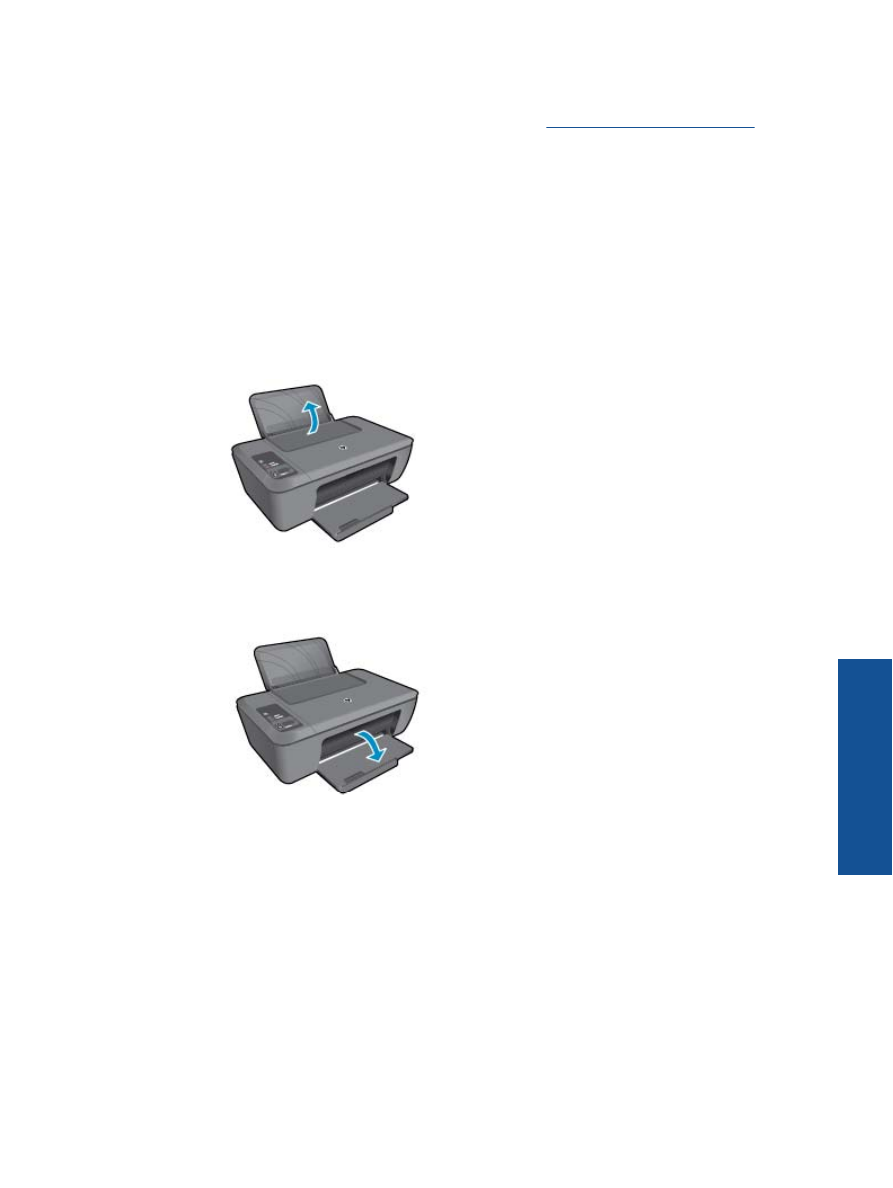
หากตองการสั่งซื้อกระดาษของ
HP
หรือวัสดุอื่นๆ
โปรดไปที่
www.hp.com/buy/supplies
เมื่อ
เขาไปแลวใหเลือกประเทศ
/
ภูมิภาคของทาน
แลวปฏิบัติตามคําแนะนําบนหนาจอเพื่อเลือกผลิตภัณฑ
จากนั้นคลิกเลือกลิงคสําหรับการชอปปงลิงคใดลิงคหนึ่งในหนานั้น
การวางวัสดุพิมพ
▲
เลือกขนาดกระดาษเพื่อดําเนินการตอ
ใสกระดาษขนาดเต็มแผน
a
.
ยกถาดปอนกระดาษขึ้น
ยกถาดปอนกระดาษขึ้น
b
.
ปรับถาดรับกระดาษออกลง
ปรับถาดกระดาษออกลง
แลวดึงแกนเลื่อนของถาดกระดาษออกมา
c
.
เลื่อนตัวปรับความกวางของกระดาษไปทางซาย
เลื่อนตัวปรับความกวางของกระดาษไปทางซาย
การวางวัสดุพิมพ
17
ควา
ม
รูเบ
ื้องต
นเ
กี่ยว
กับกระด
าษ
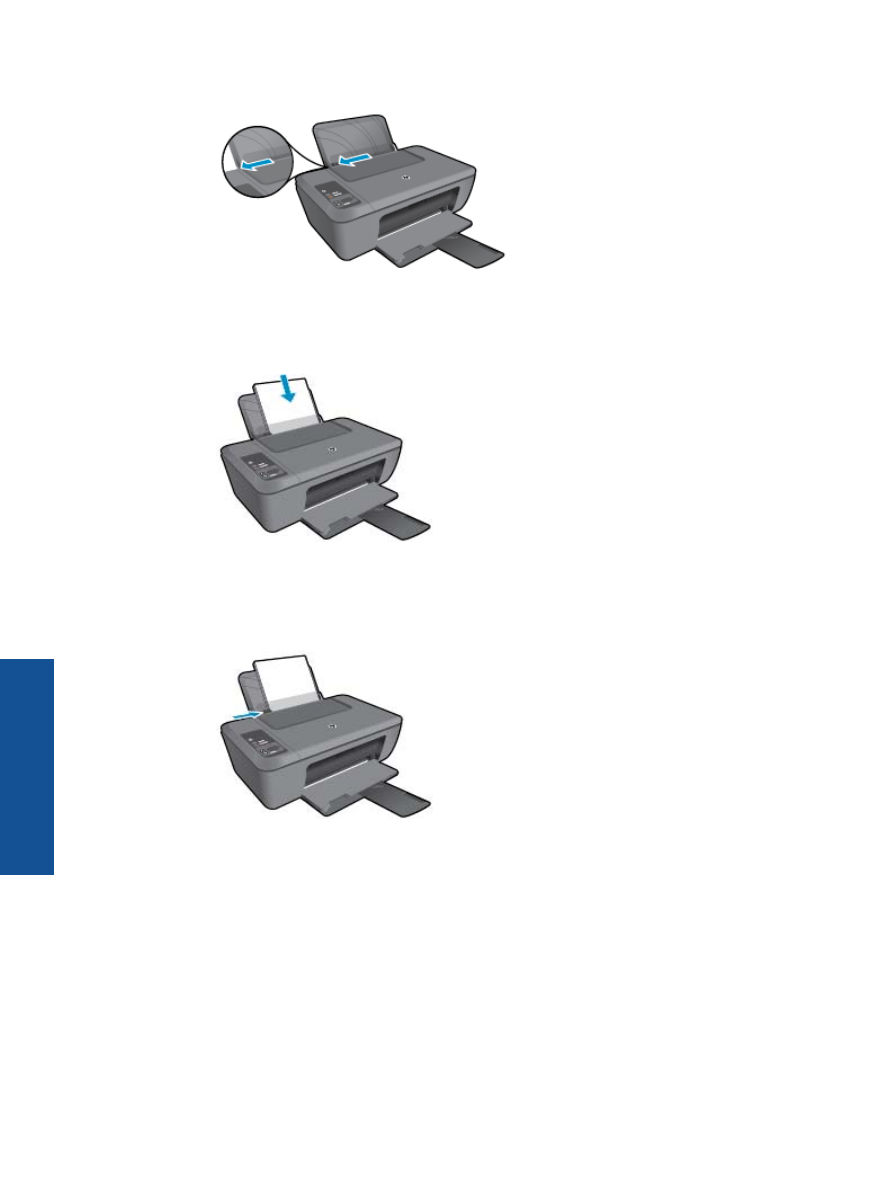
d
.
ใสกระดาษ
ใสปกกระดาษลงในถาดปอนกระดาษโดยใหดานกวางของกระดาษเขาไปในเครื่องและหัน
ดานที่จะพิมพขึ้น
เลื่อนปกกระดาษลงจนสุด
เลื่อนตัวปรับความกวางกระดาษไปทางขวาจนกระทั่งชิดขอบกระดาษ
ใสกระดาษขนาดเล็ก
a
.
ยกถาดปอนกระดาษขึ้น
ยกถาดปอนกระดาษขึ้น
บท
4
18
ความรูเบื้องตนเกี่ยวกับกระดาษ
คว
าม
รูเบ
ื้องต
นเก
ี่ยว
กับก
ระดาษ
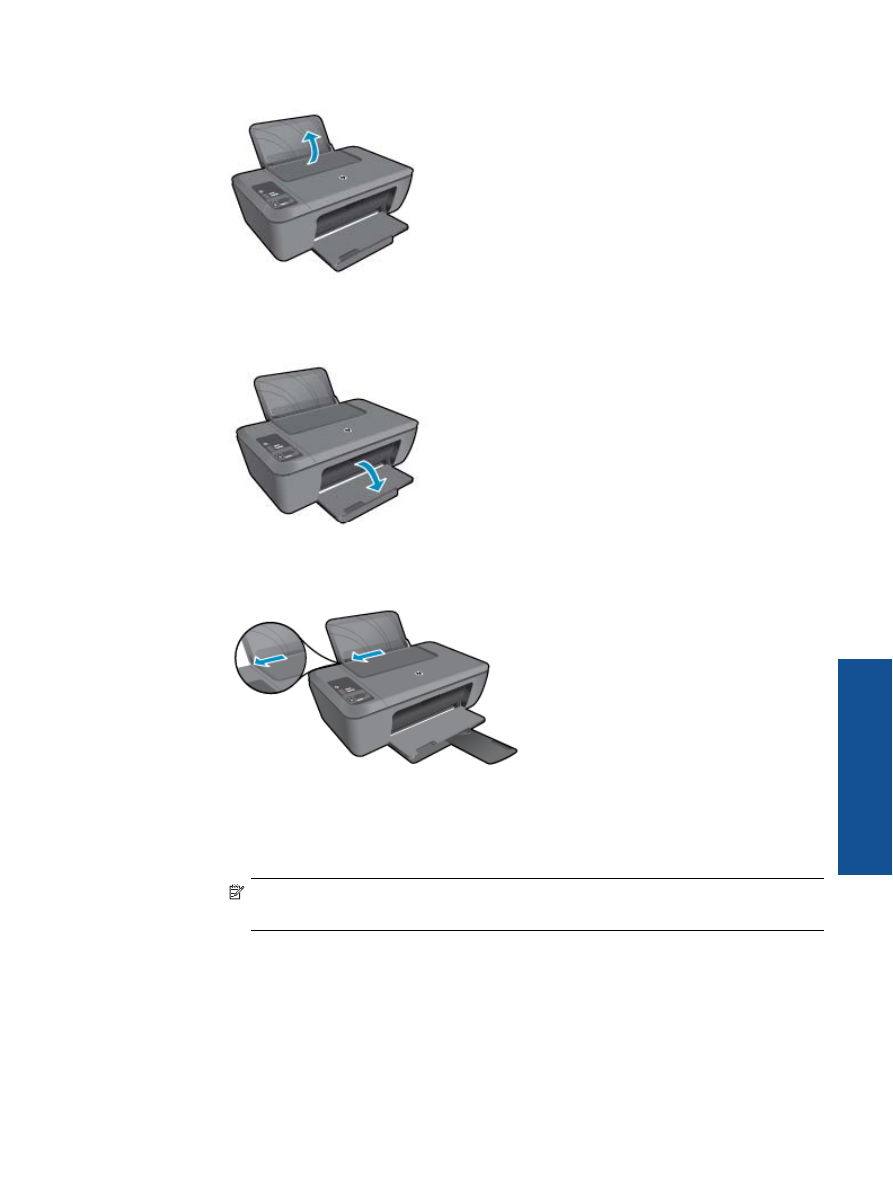
b
.
ปรับถาดรับกระดาษออกลง
ปรับถาดกระดาษออกลง
แลวดึงแกนเลื่อนของถาดกระดาษออกมา
c
.
เลื่อนตัวปรับความกวางของกระดาษไปทางซาย
เลื่อนตัวปรับความกวางของกระดาษไปทางซาย
d
.
ใสกระดาษ
ใสปกกระดาษภาพถายลงในถาดกระดาษโดยใหดานกวางของกระดาษเขาไปในเครื่องและ
หงายดานที่จะพิมพขึ้น
เลื่อนปกกระดาษเขาไปจนสุด
หมายเหตุ
หากกระดาษภาพถายที่ใชมีแถบรอยปรุ
ใหใสกระดาษภาพถายโดยใหแถบ
อยูดานบน
เลื่อนตัวปรับความกวางกระดาษไปทางขวาจนกระทั่งชิดขอบกระดาษ
การวางวัสดุพิมพ
19
ควา
ม
รูเบ
ื้องต
นเ
กี่ยว
กับกระด
าษ
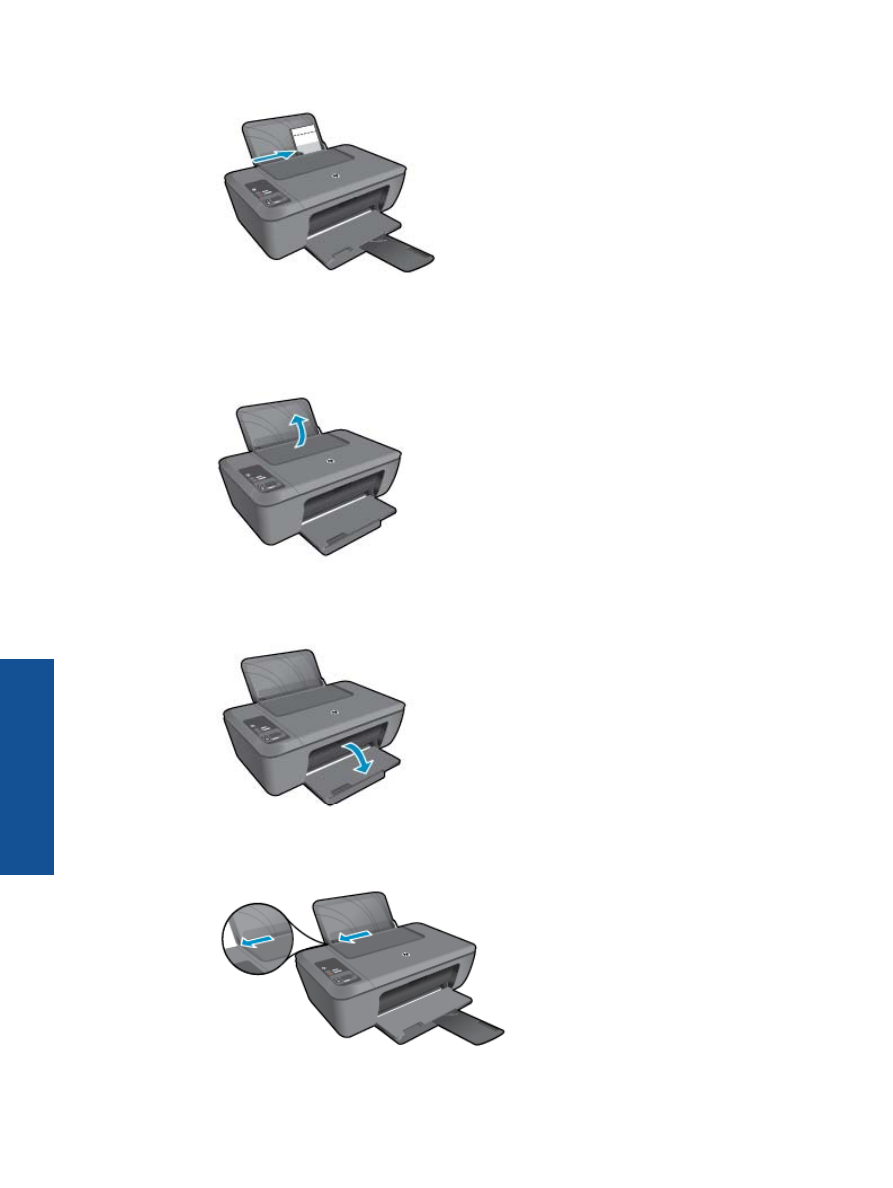
การใสซองจดหมาย
a
.
ยกถาดปอนกระดาษขึ้น
ยกถาดปอนกระดาษขึ้น
b
.
ปรับถาดรับกระดาษออกลง
ปรับถาดกระดาษออกลง
แลวดึงแกนเลื่อนของถาดกระดาษออกมา
c
.
เลื่อนตัวปรับความกวางของกระดาษไปทางซาย
เลื่อนตัวปรับความกวางของกระดาษไปทางซาย
บท
4
20
ความรูเบื้องตนเกี่ยวกับกระดาษ
คว
าม
รูเบ
ื้องต
นเก
ี่ยว
กับก
ระดาษ
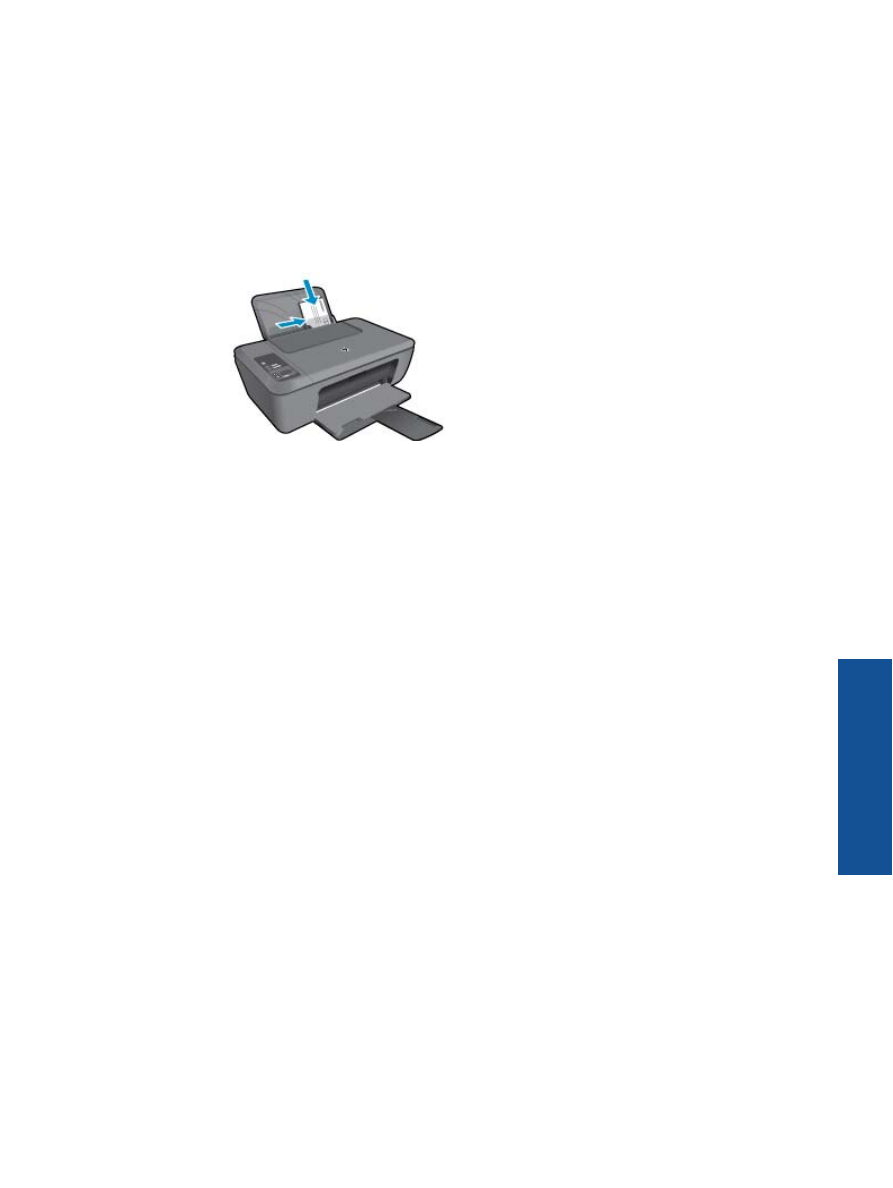
นํากระดาษทั้งหมดออกจากถาดปอนกระดาษหลัก
d
.
ใสซองจดหมาย
ใสซองจดหมายอยางนอยหนึ่งซองที่ดานขวาสุดของถาดปอนกระดาษ
ควรหงายดานที่จะ
พิมพขึ้น
ฝาซองควรอยูทางดานซายและคว่ําลง
เลื่อนปกซองจดหมายลงจนสุด
เลื่อนตัวปรับความกวางกระดาษไปทางขวาจนชิดปกซองจดหมาย
การวางวัสดุพิมพ
21
ควา
ม
รูเบ
ื้องต
นเ
กี่ยว
กับกระด
าษ
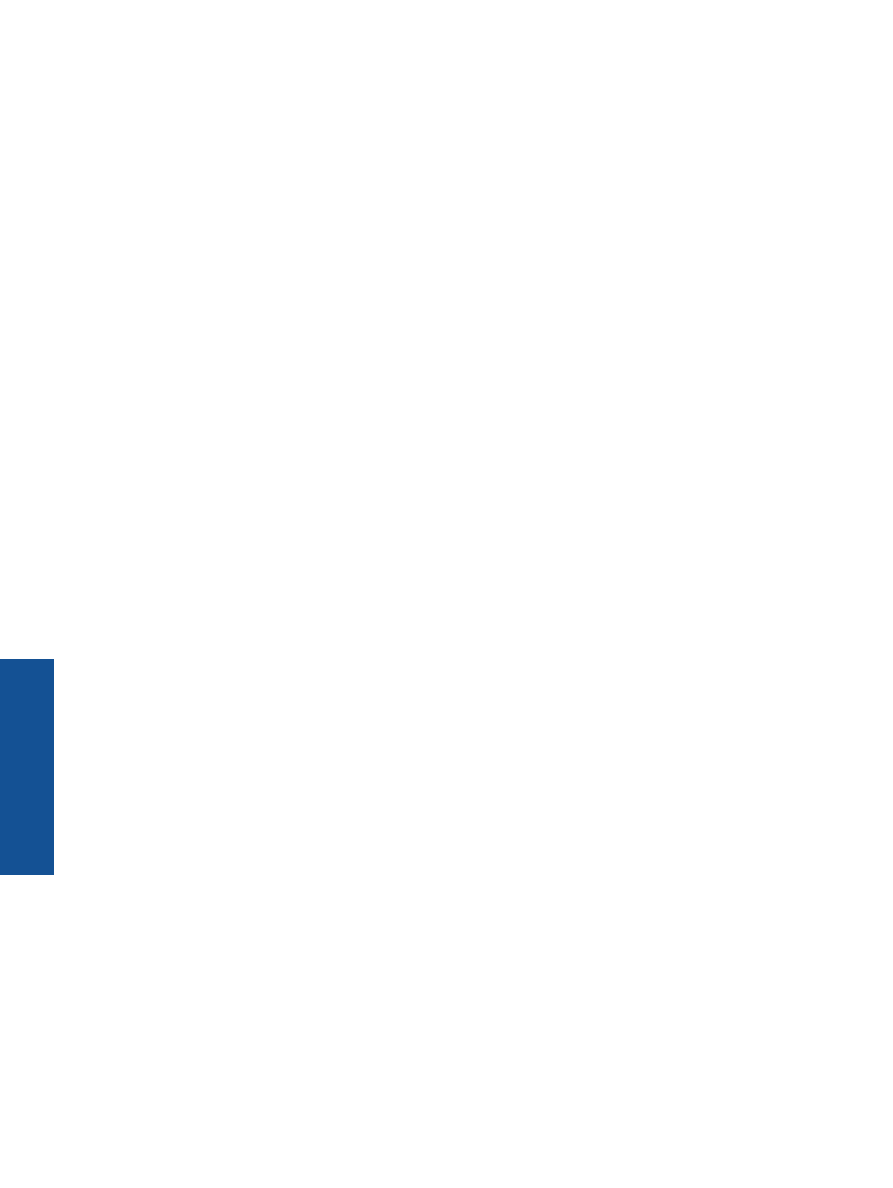
บท
4
22
ความรูเบื้องตนเกี่ยวกับกระดาษ
คว
าม
รูเบ
ื้องต
นเก
ี่ยว
กับก
ระดาษ
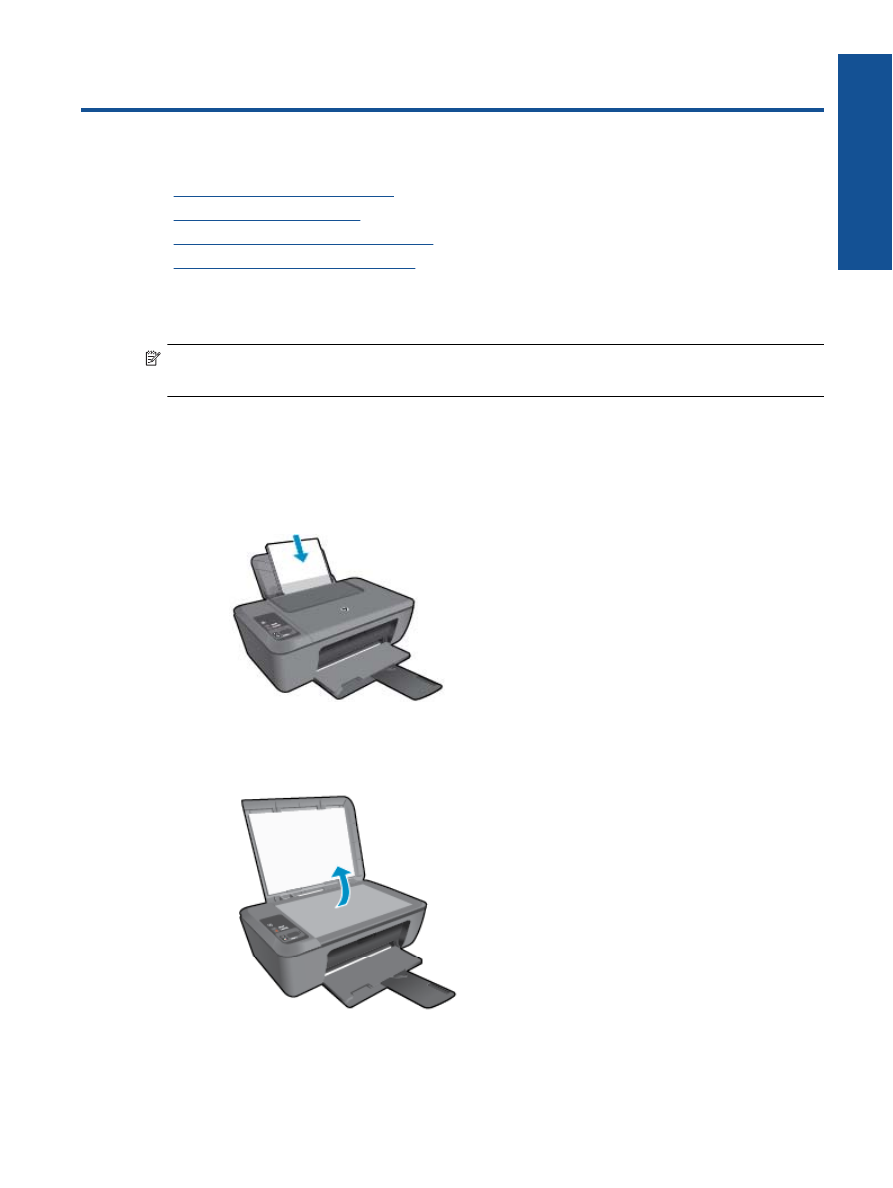
5
การทําสําเนาและการสแกน
•
การทําสําเนาเอกสารหรือภาพถาย
•
การสแกนไปยังคอมพิวเตอร
•
เคล็ดลับเพื่อความสําเร็จในการทําสําเนา
•
เคล็ดลับเพื่อความสําเร็จในการสแกน
การทําสําเนาเอกสารหรือภาพถาย
หมายเหตุ
เอกสารทั้งหมดจะมีการทําสําเนาในโหมดคุณภาพการพิมพปกติ
คุณไมสามารถเปลี่ยน
คุณภาพโหมดการพิมพเมื่อทําสําเนา
▲
ปฏิบัติอยางใดอยางหนึ่งดังตอไปนี้
:
ทําสําเนาดานเดียวจากตนฉบับดานเดียว
a
.
ใสกระดาษ
ใสทั้งกระดาษภาพถายขนาดเล็กหรือกระดาษขนาดเต็มแผนในถาดปอนกระดาษ
b
.
วางตนฉบับ
เปดฝาเครื่องขึ้น
วางตนฉบับโดยใหดานที่จะพิมพคว่ําลงบนมุมขวาของกระจก